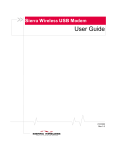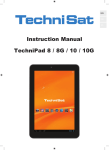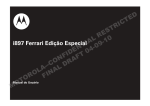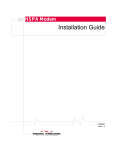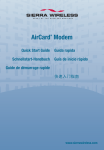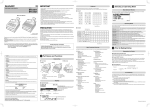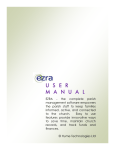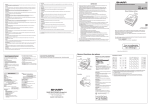Download Netgear 306U User Guide
Transcript
Modem USB Sierra Wireless Guide de l’utilisateur 2131283 Rév. 2 Avis important Par la nature même des communications sans fil, il est impossible de garantir l’émission et la réception des données. Les données peuvent être retardées, corrompues (c’est‐à‐dire, contenir des erreurs) ou perdues. Même si des retards significatifs ou des pertes de données sont très rares lors de l’utilisation normale de périphériques sans fil comme le modem Sierra Wireless sur un réseau bien construit, le modem Sierra Wireless ne doit pas être utilisé dans des cas où l’échec de l’émission ou de la réception pourrait entraîner un quelconque dommage pour l’utilisateur ou pour des tiers, notamment des blessures, la mort ou des pertes matérielles. Sierra Wireless décline toute responsabilité pour tout dommage, quel qu’il soit, résultant de retards ou d’erreurs dans les données émises ou reçues à l’aide du modem Sierra Wireless et en cas d’échec de l’émission ou de la réception de ces données par le modem Sierra Wireless. Sécurité et dangers N’utilisez pas le modem Sierra Wireless dans une zone de dynamitage, dans un environnement présentant des risques d’explosion, à proximité d’un équipement médical, d’un équipement de maintien des fonctions vitales ou de tout appareil pouvant être sensible à une quelconque forme d’interférence radio. En de tels lieux, le modem Sierra Wireless DOIT ÊTRE ÉTEINT. Il peut en effet émettre des signaux susceptibles d’interférer avec ces appareils. N’utilisez pas le modem Sierra Wireless à bord d’un avion, que celui‐ci soit au sol ou en vol. Dans un avion, le modem Sierra Wireless DOIT ÊTRE ÉTEINT. Lorsqu’il est en fonctionnement, le modem Sierra Wireless peut émettre des signaux susceptibles d’interférer avec différents équipements de bord. Remarque : Certaines compagnies aériennes autorisent l’utilisation de téléphones cellulaires lorsque l’avion est au sol et que la porte est ouverte. L’utilisation du modem Sierra Wireless est alors autorisée. Les conducteurs ou opérateurs de véhicules, quels qu’ils soient, ne doivent pas utiliser le modem Sierra Wireless en conduisant. Cela risquerait de nuire à leurs capacités de contrôle et de conduite du véhicule. Dans certains états et dans certaines provinces, l’utilisation de tels périphériques de communication lors de la conduite d’un véhicule constitue un délit. Rév. 2 aoû. 10 3 Guide de l'utilisateur du modem USB Sierra Wireless Responsabilité limitée Les informations contenues dans ce manuel peuvent faire l’objet de modifications sans préavis et n’engagent aucunement Sierra Wireless. SIERRA WIRELESS ET SES FILIALES DÉCLINENT TOUTE RESPONSABILITÉ POUR TOUT DOMMAGE DIRECT, INDIRECT, SPÉCIAL, GÉNÉRAL, CONSÉCUTIF, PUNITIF OU EXEMPLAIRE, NOTAMMENT LA PERTE DE REVENUS OU DE PROFIT, LA PERTE DE PROFITS OU DE REVENUS ANTICIPÉS CONSÉCUTIVE À L’UTILISATION OU À L’IMPOSSIBILITÉ D’UTILISER UN PRODUIT SIERRA WIRELESS QUEL QU’IL SOIT, ET CE MÊME SI CES RISQUES ONT ÉTÉ NOTIFIÉS À SIERRA WIRELESS ET/OU À SES FILIALES, S’ILS SONT PRÉVISIBLES OU EN CAS DE REVENDICATION DE TIERS. Nonobstant ce qui précède, l’étendue de la responsabilité de Sierra Wireless et/ou de ses filiales émanant ou à propos du produit Sierra Wireless, quel que soit le nombre d’événements, d’occurrences ou de réclamations, sera limitée à la somme effectivement payée par l’acheteur pour le produit Sierra Wireless. Brevets Ce produit inclut des technologies sous licence de QUALCOMM® 3G. Fabriqué ou vendu par Sierra Wireless Inc. ou ses propriétaires et protégé par un ou plusieurs brevets InterDigital Group sous licence. Copyright © 2010 Sierra Wireless. Tous droits réservés. Marques commerciales Le slogan Heart of the Wireless Machine® est une marque déposée de Sierra Wireless. Watcher® est une marque de Sierra Wireless, déposée dans l’Union Européenne. Sierra Wireless, le logo de Sierra Wireless, et le sigle en forme de vague rouge sont des marques commerciales de Sierra Wireless. Windows® est une marque déposée de Microsoft Corporation. Windows Vista® est une marque déposée de Microsoft Corporation. QUALCOMM® est une marque déposée de QUALCOMM Incorporated. Utilisation sous licence. Macintosh® est une marque de Apple Inc., déposée aux États‐Unis et dans d’autres pays. Toutes les autres marques commerciales appartiennent à leurs propriétaires respectifs. 4 2131283 Pour nous contacter Direction des ventes : Téléphone : 1-604-232-1488 Horaires : 8 h à 17 h (heure normale du Pacifique) Courrier [email protected] électronique : Adresse postale : Sierra Wireless 13811 Wireless Way Richmond, BC Canada V6V 3A4 Télécopie : 1-604-231-1109 Site Web : www.sierrawireless.com Pour obtenir des informations récentes sur les descriptions de produits, la documentation, les notes d’application, les mises à niveau de microprogrammes, les conseils de dépannage et les communiqués de presse, reportez‐vous à notre site Web : www.sierrawireless.com Historique des révisions Numéro de révision Date de la version Modifications 1.0 septembre 2009 Nouveau document 2 août, 2010 La liste enlevée de nombres brevetés et enlevé TRU-install de la liste de marques commerciales Rév. 2 aoû. 10 5 Guide de l'utilisateur du modem USB Sierra Wireless 6 2131283 Table des matières Présentation du modem USB Sierra Wireless . . . . . . . . . . . . . . . . . . . . . . . . . . .9 À propos des modems USB. . . . . . . . . . . . . . . . . . . . . . . . . . . . . . . . . . . . . . . . . . 9 Services pris en charge . . . . . . . . . . . . . . . . . . . . . . . . . . . . . . . . . . . . . . . . . . . . . 9 Votre compte et la zone de couverture . . . . . . . . . . . . . . . . . . . . . . . . . . . . . . . 10 Logiciels du modem . . . . . . . . . . . . . . . . . . . . . . . . . . . . . . . . . . . . . . . . . . . . . . . 11 Prise en charge des bandes de fréquences . . . . . . . . . . . . . . . . . . . . . . . . . . . 12 Mise en route . . . . . . . . . . . . . . . . . . . . . . . . . . . . . . . . . . . . . . . . . . . . . . . . . . . . . . .13 Présentation de la procédure d’installation . . . . . . . . . . . . . . . . . . . . . . . . . . . 13 Configuration requise. . . . . . . . . . . . . . . . . . . . . . . . . . . . . . . . . . . . . . . . . . . . . . 13 Insertion de la carte SIM . . . . . . . . . . . . . . . . . . . . . . . . . . . . . . . . . . . . . . . . . . . 14 Insertion du modem dans votre ordinateur. . . . . . . . . . . . . . . . . . . . . . . . . . . . 15 Installation du logiciel . . . . . . . . . . . . . . . . . . . . . . . . . . . . . . . . . . . . . . . . . . . . . 16 Système d’exploitation Windows . . . . . . . . . . . . . . . . . . . . . . . . . . . . . . . . . 16 Mac OS X . . . . . . . . . . . . . . . . . . . . . . . . . . . . . . . . . . . . . . . . . . . . . . . . . . . . . 18 Attachez le modem à la lanière. . . . . . . . . . . . . . . . . . . . . . . . . . . . . . . . . . . . . . 18 Utilisation de votre modem USB . . . . . . . . . . . . . . . . . . . . . . . . . . . . . . . . . . . . .19 Fonctions du modem USB. . . . . . . . . . . . . . . . . . . . . . . . . . . . . . . . . . . . . . . . . . 19 Fonctionnement de la DEL . . . . . . . . . . . . . . . . . . . . . . . . . . . . . . . . . . . . . . 20 Utilisation de la carte microSD (sur certains modèles seulement). . . . . . . . 21 Retrait de la carte microSD . . . . . . . . . . . . . . . . . . . . . . . . . . . . . . . . . . . . . 22 Retrait de la carte SIM . . . . . . . . . . . . . . . . . . . . . . . . . . . . . . . . . . . . . . . . . . . . . 23 Utilisation du câble d’extension et de l’attache . . . . . . . . . . . . . . . . . . . . . . . . 23 Logiciels de gestion des connexions . . . . . . . . . . . . . . . . . . . . . . . . . . . . . . . . . 24 Lancement de Watcher . . . . . . . . . . . . . . . . . . . . . . . . . . . . . . . . . . . . . . . . . 25 Activation du mode Avion . . . . . . . . . . . . . . . . . . . . . . . . . . . . . . . . . . . . . . . . . . 26 Sélection de la bande de fréquences et du réseau . . . . . . . . . . . . . . . . . . 26 Rev 2 Aug. 10 7 Guide de l'utilisateur du modem USB Sierra Wireless Réinstallation des logiciels (Windows) . . . . . . . . . . . . . . . . . . . . . . . . . . . . . . . 28 Entretien de votre modem USB . . . . . . . . . . . . . . . . . . . . . . . . . . . . . . . . . . . . . . .29 Caractéristiques techniques . . . . . . . . . . . . . . . . . . . . . . . . . . . . . . . . . . . . . . . . .31 Spécifications électriques et fréquences radio . . . . . . . . . . . . . . . . . . . . . . . . 31 Conditions d’utilisation . . . . . . . . . . . . . . . . . . . . . . . . . . . . . . . . . . . . . . . . . . . . 32 Informations de sécurité et règlementaires . . . . . . . . . . . . . . . . . . . . . . . . . . . .33 Avertissement . . . . . . . . . . . . . . . . . . . . . . . . . . . . . . . . . . . . . . . . . . . . . . . . . . . . 33 Sécurité et dangers . . . . . . . . . . . . . . . . . . . . . . . . . . . . . . . . . . . . . . . . . . . . 33 Informations réglementaires pour l’Amérique du Nord . . . . . . . . . . . . . . . . . 34 Informations réglementaires pour les pays de l’UE. . . . . . . . . . . . . . . . . . . . . 37 Utilisation d’antennes externes . . . . . . . . . . . . . . . . . . . . . . . . . . . . . . . . . . . . . 37 Index . . . . . . . . . . . . . . . . . . . . . . . . . . . . . . . . . . . . . . . . . . . . . . . . . . . . . . . . . . . . . . 39 8 2131283 1 : Présentation du modem USB Sierra Wireless • Services pris en charge • Votre compte et la zone de couverture • Logiciels du modem • Prise en charge des bandes de fréquences 1 À propos des modems USB Avec les modems sans fil Sierra Wireless USB, vous n’avez plus besoin de câble pour vous connecter à Internet, envoyer et recevoir des messages électroniques, accéder à un réseau d’entreprise ou à un réseau privé virtuel ou regarder des vidéos en flux continu. Les modems USB se connectent à un port USB de type A sur votre ordinateur. Les modems sont compatibles avec TRU‐Install. Tous les logiciels nécessaires sont présents sur le modem : lorsque vous le configurez, ceux‐ci sont installés sur votre ordinateur. Vous n’avez besoin d’aucun CD d’installation. Les modems ont une antenne intégrée et peuvent comporter un logement permettant de recevoir une carte mémoire externe microSD. Si votre fournisseur de services ne fournit pas de carte microSD, vous pouvez en acheter une. Services pris en charge Selon le modèle, votre modem prend en charge des vitesses pouvant atteindre 21 Mbps (Mégabits par seconde). La vitesse réelle dépend toutefois des services proposés par votre fournisseur de service. Contactez‐le et consultez le site www.sierrawireless.com pour plus de détails. Les vitesses maximales théoriques sont les suivantes : Rév. 2 aoû. 10 • Norme High Speed Packet Access avancée (HSPA ou HSPA+)—jusqu’à 21 Mbps • HSDPA (High Speed Download Packet Access)—jusqu’à 7,2 Mbps • HSUPA (High Speed Upload Packet Access) : jusqu’à 5,76 Mbps 9 Guide de l'utilisateur du modem USB Sierra Wireless • HSDPA/HSUPA (HSPA) : jusqu’à 3,6 Mbps en voie descendante et 1,5 Mbps en voie montante • UMTS (Universal Mobile Telecommunications System) : 384 kbps (kilobits par seconde) • EDGE (Enhanced Data GSM Environment) : 236 kbps • GPRS (General Packet Radio Service) : 56 kbps GPRS et EDGE sont des services de données de seconde génération (2G). UMTS, HSDPA/HSUPA et HSPA+ sont des services de données 3G. Lorsque vous établissez une connexion, votre modem utilise le service le plus rapide. Si, par exemple, vous utilisez le modem dans une zone qui dispose des services EDGE mais pas des services UMTS ou HSDPA/HSUPA, il se connecte à l’aide du service EDGE. Une fois la connexion établie, vous avez accès à tous les services Internet. Votre compte et la zone de couverture Remarque : Si vous avez acheté le modem chez un fournisseur de services GSM, vous possédez peut-être déjà un compte et une carte SIM. Si ce n’est pas le cas, votre revendeur vous communiquera le nom des entreprises susceptibles de fournir ces éléments. Pour pouvoir utiliser le modem, vous devez être titulaire d’un compte auprès d’un fournisseur de services GSM. Pour utiliser les fonctionnalités 3G du modem, vous devez disposer d’un compte auprès d’un fournisseur qui propose des services HSPA, HSPA+ ou UMTS. (Le modem est rétro‐compatible avec les services 2G.) Lorsque vous obtenez votre compte, vous recevez une carte SIM contenant des informations sur ce compte. Afin de pouvoir utiliser le modem, vous devez y insérer la carte SIM. La disponibilité des services dépend des facteurs suivants : Remarque : Les tarifs d’accès au service sont habituellement plus élevés quand vous vous déplacez (c’est-à-dire connecté à un réseau autre que celui de votre fournisseur de services). 10 • Couverture réseau : vous devez vous trouver dans la zone de couverture du réseau. • Fournisseur de services : si vous vous trouvez à l’intérieur d’une zone de couverture que votre propre fournisseur de services ne dessert pas, vous pouvez bénéficier du service s’il existe un accord d’itinérance entre votre fournisseur de services et l’opérateur du réseau. 2131283 Présentation du modem USB Sierra Wireless • Dispositions relatives au compte : votre compte peut bénéficier d’un accès restreint à certains réseaux ou d’une durée limitée. • Bande de fréquences : vous ne pouvez pas vous connecter aux réseaux fonctionnant sur des bandes que le modem ne prend pas en charge, quels que soient les accords d’itinérance ou les dispositions relatives au compte. La plupart des fournisseurs de services ont mis à disposition sur leur site Web des cartes représentant les zones de couverture des réseaux. Logiciels du modem Le modem est accompagné d’un logiciel de gestion des connexions. Votre opérateur peut y joindre un logiciel spécifique ou l’un des logiciels Sierra Wireless suivants : • Sierra Wireless Watcher® pour Windows ou 3G Watcher pour Mac®. Ce logiciel permet de gérer le modem et de surveiller vos connexions. • Le pilote d’interface entre le modem et votre système d’exploitation Windows. Pour plus d’informations sur les fonctionnalités de Watcher et sur son utilisation, reportez‐vous à « Logiciels de gestion des connexions », page 24. Rév. 2 aoû. 10 11 Guide de l'utilisateur du modem USB Sierra Wireless Prise en charge des bandes de fréquences Bandes de fréquence prises en charge par le modem : Technologie 2G 3G 12 Bandes Région 850 MHz (bande cellulaire) Amérique du Nord 900 MHz (bande EGSM) Europe 1800 MHz (bande DCS) Europe et Asie 1900 MHz (bande PCS) Amérique du Nord WCDMA 800 (bande VI) Japon WCDMA 850 (bande V) Amérique du Nord et Australie WCDMA 1900 (bande II) Amérique du Nord WCDMA 2100 (bande I) Asie, Australie et Europe 2131283 2 : Mise en route 2 Les instructions du présent chapitre vous permettront de configurer votre modem et de commencer à l’utiliser. Pour utiliser le modem, vous avez besoin des éléments suivants : Remarque : consignez par écrit les informations de compte que le fournisseur de services vous donne et conservez-les en lieu sûr. • Un compte auprès d’un fournisseur de services • Une carte SIM (fournie par le fournisseur de services) • Un profil, qui peut être : · Déjà stocké sur votre modem au moment de l’achat · Configuré automatiquement · Sélectionné dans une liste déroulante · Créé manuellement Présentation de la procédure d’installation 1. Vérifiez la configuration requise. 2. Insérez la carte SIM dans le modem. 3. Insérez le modem dans votre ordinateur. Les logiciels nécessaires sont installés. Le profil est ensuite créé automatiquement ou Watcher vous invite à en créer un. Configuration requise Le modem est pris en charge sous : Remarque : Si vous utilisez Mac OS X, reportez-vous au Guide de démarrage rapide de Watcher pour Mac OS X, disponible à l’adresse www.sierrawireless.com/mac. Rév. 2 aoû. 10 • Windows® 7 • WindowsVista® • Windows XP (édition familiale et professionnel) • Mac® OS X 10.4.11 ou ultérieur L’installation d’un modem USB exige la configuration suivante sur votre ordinateur : Port USB 1 logement USB type A (USB 1.1 ou 2.0) Mémoire 32 Mo 13 Guide de l'utilisateur du modem USB Sierra Wireless Insertion de la carte SIM Remarque : Pour éviter que la carte SIM ne se bloque dans son logement, vérifiez qu’elle ne présente aucune aspérité avant de l’insérer. Ne collez aucune étiquette sur votre carte SIM pour éviter qu’elle ne se coince. 1. Si votre carte SIM est fixée sur une carte plus grande, détachez la carte SIM et retirez tout élément résiduel. 2. Retirez le capuchon. Le logement de la carte SIM est le plus haut qui se trouve au‐dessus du connecteur USB1. Reportez‐vous à Figure 2‐1. 3. Insérez la carte SIM. Votre modèle de modem peut comporter un tiroir de carte SIM. S’il n’y a pas de tiroir de carte SIM : a. Poussez doucement la carte SIM dans le logement jusqu’à ce qu’elle soit en butée. Une fois la carte SIM insérée correctement, son bord externe affleure le bord du boîtier. Figure 2-1 : Insertion de la carte SIM dans un modem USB S’il y a un tiroir de carte SIM : a. Ouvrez doucement le tiroir de carte SIM, sans le retirer complètement.2 1. 2. 14 Certains modèles de modems n’ont qu’un logement et sur d’autres, le logement SIM se trouve sur le côté. Si vous le retirez accidentellement, replacez-le dans le modem. 2131283 Mise en route b. Placez la carte SIM sur le tiroir comme le montre l’illustration suivante. c. Fermez le tiroir de la carte SIM. Remarque : Pour des instructions sur le retrait de la carte SIM, reportez-vous à la page 23. Insertion du modem dans votre ordinateur Remarque : Pour respecter les limites d’exposition FCC RF, vérifiez qu’au moins 1 cm vous sépare du modem. Pour consulter d’autres informations relatives à la sécurité et à la réglementation, reportez-vous à la page 33. Rév. 2 aoû. 10 1. Insérez délicatement le modem dans le port USB. 15 Guide de l'utilisateur du modem USB Sierra Wireless Remarque : Si le modem ne fonctionne pas dans le premier logement USB dans lequel vous l’avez inséré, essayez d’en utiliser un autre. Remarque : Si l’orientation du port USB de l’ordinateur ou si l’épaisseur de ce dernier sont telles que de la pression est appliquée sur l’extrémité ou sur le côté du modem, vous risquez d’endommager votre modem ou votre ordinateur. Dans ce cas, n’insérez pas le modem directement dans le logement USB de l’ordinateur ; utilisez plutôt le câble d’extension USB et l’attache pour ordinateur portable. Reportez-vous à « Utilisation du câble d’extension et de l’attache », page 23. Remarque : Veillez à ne pas forcer pour insérer le modem car vous risqueriez d’endommager les broches du connecteur. Remarque : Ne connectez pas le modem ou le câble d’extension USB à un concentrateur USB ou, si votre clavier et votre ordinateur portable sont séparés, à un port USB du clavier. Installation du logiciel Le modem USB Compass est accompagné de TRU‐Install une fonctionnalité de Sierra Wireless chargée d’installer les logiciels nécessaires la première fois que vous insérez le modem dans votre ordinateur. Vous n’avez besoin d’aucun CD d’installation. Le processus d’installation commence automatiquement lorsque vous insérez le modem. Suivez les instructions à l’écran pour installer le logiciel. Remarque : Si une version précédente de Watcher est installée, désinstallez-la avant d’installer une nouvelle version. Remarque : Si le modem ne lance pas Watcher ou l’avertissement d’installation de logiciels, essayez de l’insérer dans un autre logement USB. Système d’exploitation Windows1 Si le processus d’installation ne démarre pas automatiquement : 1. Double‐cliquez sur Poste de travail (Windows XP) ou sur Ordinateur (Windows Vista) sur votre bureau. 2. Cliquez sur le lecteur TRU-Install. 3. Dans le lecteur TRU‐Install, accédez au dossier Win, puis double‐cliquez sur le fichier Setup.exe. 1. 16 Si vous utilisez un ordinateur Mac, reportez-vous à la page 18. 2131283 Mise en route 4. Suivez les instructions à l’écran pour installer le logiciel. Remarque : Ne retirez pas le modem tant que l’installation des logiciels n’est pas terminée. Si vous avez accidentellement retiré le modem trop tôt, reportez-vous à « Réinstallation des logiciels (Windows) », page 28. Connexion au réseau Pour utiliser votre compte et vous connecter au réseau de votre fournisseur de services, vous devez configurer au moins un profil sur votre modem. Selon la configuration de votre modem, le profil peut avoir déjà été configuré ou vous devrez en créer un. Scénario Action requise Watcher détecte automatiquement un profil par défaut ou en crée un. Cliquez sur Se connectera. Watcher vous invite à créer un profil de données. 1. • • Cliquez sur Oui, puis… Si Watcher ouvre le volet Profil de la fenêtre Options et présélectionne le profil adéquat (normalement, le nom de votre fournisseur de service) dans la liste déroulante... a. Cliquez sur OK pour accepter ce profil Si Watcher ouvre le volet Profil de la fenêtre Options, que le champ Nom de profil est vide et que votre fournisseur de services n’apparaît pas dans la liste déroulante... Vous devez créer un profil manuellement. Reportezvous à l’aide en ligne de Watcher pour plus de détails. ou choisissez-en un autre dans la liste déroulante. b. Cliquez sur Se connectera. a. La première fois que vous insérez le modem dans l’ordinateur, il faut quelques secondes au modem pour trouver le réseau. Pendant qu’il recherche le réseau, le bouton Se connecter n’est pas disponible. Une fois les logiciels installés et le profil configuré, le modem est prêt à être utilisé. Chaque fois que vous utilisez le modem sur un ordinateur particulier, TRU‐Install vérifie que les bons logiciels sont déjà installés. Cette procédure dure quelques secondes. Si vous devez réinstaller des logiciels, reportez‐vous à page 28. Pour plus d’informations sur l’utilisation de Watcher, reportez‐ vous à « Logiciels de gestion des connexions », page 24 ou à l’aide en ligne de Watcher. Rév. 2 aoû. 10 17 Guide de l'utilisateur du modem USB Sierra Wireless Mac OS X 1. Après avoir inséré le modem, double‐cliquez sur le programme d’installation. Si le programme d’installation ne s’affiche pas : a. Ouvrez le Finder. b. Dans Appareils, cliquez sur TRU-Install. c. Double‐cliquez sur le programme d’installation. 2. Suivez les instructions à l’écran. 3. Redémarrez votre ordinateur lorsque vous y êtes invité. Connexion au réseau Une fois le logiciel installé, le modem peut être utilisé. 1. Cliquez sur le bouton Se connecter pour vous connecter au réseau. Attachez le modem à la lanière Pour conserver tous les éléments ensemble, faites passer la lanière dans le capuchon et le modem (voir la figure). ➊ ➋ ➌ ➍ Vous pouvez également attacher la lanière au capuchon. ➊ 18 ➋ 2131283 3 : Utilisation de votre modem USB • Modem USB Fonctionnement de la DEL • Utilisation de la carte microSD (sur certains modèles seulement) • Utilisation du câble d’extension et de l’attache • Logiciels de gestion des connexions 3 Fonctions du modem USB Les modems USB comportent un connecteur USB et des logements pour une carte SIM et une carte de stockage externe microSD. Des voyants à l’avant du modem donnent des informations d’état. Voyant d’alimentation Voyant de données Logement de la carte SIM Logement de la carte microSD1 Connecteur USB Capuchon Remarque : 1. Selon le modem, le logement de la carte microSD peut se trouver sur le côté. Rév. 2 aoû. 10 19 Guide de l'utilisateur du modem USB Sierra Wireless Fonctionnement de la DEL Le modem USB possède deux voyants qui indiquent l’état du modem. Voyant Alimentation Données 20 État Signification Éteint Indique l’un des états suivants : • Le modem n’a pas été inséré dans l’ordinateur. • L’ordinateur est éteint ou en mode veille. • La radio du modem a été désactivée depuis Watcher (voir « Activation du mode Avion », page 26) ou un autre client de connexion. Bleu allumé en permanence Le modem est sous tension et fonctionne normalement. Bleu clignotant Une mise à jour du microprogramme est en cours. Ne retirez pas le modem de l’ordinateur. Orange clignotant Le modem recherche un service (en cours d’initialisation). Orange, allumé en permanence Erreur modem : le modem a un problème d’initialisation (en cours de recherche d’un service) ou n’est plus connecté en raison d’une défaillance. Contactez votre fournisseur de services. Éteint Le modem ne parvient pas à détecter le service 2G ou 3G. Orange clignotant Le modem a détecté un réseau 2G (EDGE, GPRS, GSM). Il est prêt à se connecter. Orange, allumé en permanence Le modem est connecté à un réseau 2G. Il peut envoyer et recevoir des données. Bleu clignotant Le modem a détecté un réseau 3G (UMTS, HSPA, HSPA+). Il est prêt à se connecter. Bleu allumé en permanence Le modem est connecté à un réseau 3G et peut envoyer et recevoir des données. 2131283 Utilisation de votre modem USB Utilisation de la carte microSD (sur certains modèles seulement) Certains modems Sierra Wireless peuvent recevoir une carte de stockage externe microSD. Pour utiliser une carte microSD, procédez comme suit : 1. Si une carte microSD non fonctionnelle se trouve dans le logement inférieur : a. Appuyez dessus puis relâchez‐la. b. Retirez avec précaution la carte microSD non fonctionnelle. 2. Insérez la carte microSD dans le logement du bas, à l’extrémité du modem (voir la figure). Logement de la carte SIM Logement de la carte microSD Ou si le logement microSD se trouve sur le côté du modem : 3. Insérez le modem dans votre ordinateur. Si vous n’avez pas installé Watcher, vous aurez la possibilité de le faire. Si vous ne voulez pas installer Watcher, annulez l’installation. Vous pouvez utiliser la carte microSD sans que Watcher soit installé. La carte microSD apparaît sous forme de lecteur mémoire USB. Vous pouvez copier, coller, faire glisser des fichiers de et vers cette carte, comme pour n’importe quel autre lecteur externe. Rév. 2 aoû. 10 21 Guide de l'utilisateur du modem USB Sierra Wireless Retrait de la carte microSD Pour retirer la carte microSD, procédez comme suit : Si le logement microSD se trouve à l’extrémité du modem : 1. Retirez le capuchon. 2. Enfoncez la carte microSD puis relâchez‐la. 3. Retirez la carte microSD avec précautions. Si le logement microSD se trouve sur le côté du modem : 22 1. Ouvrez la trappe sur le côté du modem. 2. Enfoncez la carte microSD puis relâchez‐la. 2131283 Utilisation de votre modem USB 3. Retirez la carte microSD avec précautions. Retrait de la carte SIM Pour retirer la carte SIM du modem, appuyez dessus, puis relâchez‐la. Reportez‐vous à Figure 3‐1. Figure 3-1 : Retrait de la carte SIM d’un modem USB Utilisation du câble d’extension et de l’attache Certains modems USB peuvent être accompagné d’un câble d’extension et d’une attache. L’attache se place en haut de votre ordinateur portable et maintient votre modem. Remarque : Pour respecter les exigences de la FCC (réglementation), utilisez uniquement le câble d’extension et l’attache pour ordinateur portable fournis ; les autres câbles et attaches pour ordinateur portable ne doivent pas être utilisés. Remarque : Ne connectez pas le modem ou le câble d’extension USB à un concentrateur USB ou, si votre clavier et votre ordinateur portable sont séparés, à un port USB du clavier. Rév. 2 aoû. 10 23 Guide de l'utilisateur du modem USB Sierra Wireless Pour utiliser le câble d’extension et l’attache, procédez comme suit : 1. Placez l’attache en haut de l’ordinateur portable. 2. Connectez le câble d’extension au modem. 3. Placez le modem sur le porte‐attache. 4. Connectez l’autre extrémité du câble d’extension au port USB de votre ordinateur. Logiciels de gestion des connexions Votre modem est accompagné de Sierra Wireless Watcher, Watcher for Mac ou d’autres logiciels de gestion des connexions (selon votre opérateur). Remarque : Sierra Wireless Watcher et Watcher for Mac sont compatibles avec les modems Sierra Wireless précédents. Vous pouvez paramétrer Watcher afin qu’il recherche automatiquement les mises à jour disponibles. Pour de plus amples informations, reportez-vous à l’Aide de Watcher ; pour cela, sélectionnez Aide > Rubriques d’aide. 24 2131283 Utilisation de votre modem USB Watcher vous permet d’effectuer les tâches suivantes : • Établir des connexions de données. • Déterminer l’intensité de signal, l’état d’itinérance, la disponibilité GPRS, EDGE, UMTS ou HSDPA/HSUPA, ainsi que d’autres paramètres de connexion réseau. • Contrôler l’état du modem et du service GSM • Envoyer et recevoir des SMS. • Surveiller l’utilisation des données (en sélectionnant l’historique des appels) • Activer ou désactiver la sécurité SIM pour empêcher quiconque non autorisé d’utiliser votre carte SIM en cas de perte ou de vol • Configurer les options en rapport avec les notifications et la fenêtre 3G Watcher • Créer ou modifier un profil de compte Il n’est pas nécessaire d’exécuter Watcher lorsque vous utilisez le modem, mais Watcher apporte des informations d’état utiles. Lancement de Watcher Watcher démarre automatiquement à chaque insertion du modem, à moins que cette fonction n’ait été désactivée. Pour lancer Watcher, vous pouvez également : Windows • double-cliquer sur le raccourci du bureau, , ou • sélectionner Démarrer > Programmes > Sierra Wireless > 3G Watcher > 3G Watcher. Mac • cliquer sur l’icône Watcher dans le Dock, ou • Aller dans le dossier Applications > 3G Watcher et double-cliquer sur 3G Watcher. Selon la manière dont votre profil est configuré, votre navigateur, votre RPV ou toute autre connexion peut démarrer automatiquement à chaque fois que vous lancez Watcher. Rév. 2 aoû. 10 25 Guide de l'utilisateur du modem USB Sierra Wireless Activation du mode Avion Immédiatement Lorsque vous activez le mode Avion, l’émetteur‐récepteur est éteint. Utilisez ce mode lorsque vous êtes dans un avion ou dans une zone dans laquelle l’utilisation des équipements sans fil est soumise à des restrictions. Pour activer le mode Avion : 1. Dans le menu principal, sélectionnez Activer le mode Avion. Lorsque vous quittez Watcher Vous avez également la possibilité d’activer le mode Avion lorsque vous quittez Watcher. Si vous ne devez ni recevoir ni envoyer des données après la fermeture de Watcher, cette fonction peut vous aider à prolonger la durée de vie de la batterie de l’ordinateur. Pour activer le mode Avion lorsque vous quittez Watcher : 1. Ouvrez la fenêtre Options utilisateur. 2. Sous Démarrage, sélectionnez le champ Lors de la fermeture, puis sélectionnez Activer le mode Avion dans la liste déroulante. 3. Cliquez sur OK. Sélection de la bande de fréquences et du réseau 3G Watcher dispose de deux options ayant une incidence sur l’accès au service GPRS, EDGE, UMTS, HSDPA/HSUPA ou HSPA+. • La bande de fréquences que vous souhaitez utiliser. • Le réseau que vous souhaitez utiliser lorsque plusieurs réseaux sont disponibles dans la zone de couverture. Remarque : Il se peut que votre fournisseur de service n’autorise pas la sélection manuelle du réseau. Si la sélection du réseau est soumise à des restrictions, le bouton Réseau du volet Préférences est désactivé. 26 2131283 Utilisation de votre modem USB Sélection de la bande de fréquences Chaque réseau GSM fonctionne sur un ensemble de bandes de fréquences. Le modem est conçu pour changer de bande de fréquences automatiquement pour obtenir le service réseau. Vous pouvez également changer de bande de fréquences manuellement. Pour changer de bande de fréquences manuellement : Windows 1. Dans la fenêtre principale, cliquez sur Outils > Options > Réseau. 2. Sélectionnez une option dans la liste déroulante du champ Bande de fréquences. Mac 1. Sélectionnez 3G Watcher > Préférences > Réseau. 2. Dans la liste déroulante du champ Bande de fréquences, sélectionnez la bande de fréquences souhaitée. Remarque : sauf indication contraire de votre fournisseur de services, nous vous conseillons d’utiliser le paramètre Automatique. Pour plus d’informations, reportez‐vous à l’aide en ligne de Watcher. Dans la fenêtre principale de Watcher, sélectionnez Aide > Rubriques d’aide (Windows) ou Aide > Aide SierraWatcher (Mac). Sélection du réseau Pour modifier le mode de sélection du réseau, procédez comme suit : Windows 1. 2. Mac Dans la fenêtre principale 1. Outils > Options > Réseau > Mode de sélection du réseau. Sélectionnez 3G Watcher > Préférences > Réseau. 2. Sélectionnez une option dans le champ Mode de sélection du réseau. Sélectionnez une option dans la liste déroulante Mode de sélection du réseau. Le lieu où vous vous trouvez peut intégrer une zone couverte par plusieurs réseaux. L’accès à des services sur chaque réseau dépend de votre compte. Rév. 2 aoû. 10 27 Guide de l'utilisateur du modem USB Sierra Wireless Les options permettant la sélection du réseau sont les suivantes : • Automatique : le modem procède à une sélection automatique suivant les paramètres de votre compte et la disponibilité du réseau. • Manuelle : suite à une analyse de la zone, le modem affiche une liste des réseaux GSM détectés. Si vous sélectionnez un réseau auquel vous n’avez pas accès, le message Impossible de souscrire auprès du réseau apparaît. Choisissez un autre réseau. Pour plus d’informations, reportez‐vous à l’aide en ligne de Watcher. Dans la fenêtre principale de Watcher, sélectionnez Aide > Rubriques d’aide (Windows) ou Aide > Aide SierraWatcher (Mac). Réinstallation des logiciels (Windows) Si vous devez réinstaller ou réparer Watcher, procédez comme suit : Remarque : Ne retirez pas le modem tant que l’installation des logiciels n’est pas terminée. 1. Allez dans Démarrer > Panneau de configuration > Ajout/ Suppression de programmes. 2. Désinstallez Watcher. 3. Insérez le modem dans votre ordinateur. 4. Suivez les instructions à l’écran. Ou, dans Watcher : 28 1. Cliquez sur Outils > Mode d’installation logicielle. 2. Suivez les instructions à l’écran. 2131283 4 : Entretien de votre modem USB 4 De même que tout autre appareil électronique, vous devez manipuler le modem avec précaution afin d’en assurer le bon fonctionnement. Tenez compte des indications suivantes concernant l’utilisation et le stockage de votre modem : Rév. 2 aoû. 10 • N’appliquez aucune étiquette adhésive sur la carte SIM. Vous risquez d’avoir du mal à introduire la carte SIM ou de la coincer dans son logement. • Lorsqu’ils ne sont pas insérés dans votre ordinateur, rangez le modem et la carte SIM en lieu sûr. • Les modems USB doivent facilement rentrer dans le port USB de votre ordinateur. Vous risquez d’endommager les broches du port si vous forcez sur le modem pour le mettre en place. • Protégez le modem des liquides, de la poussière et de toute chaleur excessive. (Reportez‐vous à « Conditions d’utilisation », page 32 pour connaître les tolérances maximales.) 29 Guide de l'utilisateur du modem USB Sierra Wireless 30 2131283 5 : Caractéristiques techniques 5 Spécifications électriques et fréquences radio Tableau 5-1 : Spécifications électriques et fréquences radio Rév. 2 aoû. 10 Conformité GSM version 6 Émission GSM 1900 (PCS) : 1 850 à 1 910 MHz GSM 1800 (DCS) : 1 710 à 1 785 MHz EGSM 900 : 880 à 915 MHz GSM 850 : 824 à 849 MHz WCDMA 2100 (bande I) : 1 920 à 1 980 MHz WCDMA 1900 (bande II) : 1 850 à 1 910 MHz WCDMA 850 (bande V) : 824 à 849 MHz WCDMA 800 (bande VI) : 830 à 915 MHz Réception GSM 1900 (PCS) : 1 930 à 1 990 MHz GSM 1800 (DCS) : 1 805 à 1 880 MHz EGSM 900 : 925 à 960 MHz GSM 850 : 869 à 894 MHz WCDMA 2100 (bande I) : 2 110 à 2 170 MHz WCDMA 1900 (bande II) : 1 930 à 1 990 MHz WCDMA 850 (bande V) : 869 à 894 MHz WCDMA 800 (bande VI) : 875 à 885 MHz Espacement des canaux 200 kHz (GSM) 5 MHz (WCDMA) Plage de canaux 200 kHz Stabilité des fréquences 0,1 ppm 31 Guide de l'utilisateur du modem USB Sierra Wireless Conditions d’utilisation 32 Température de fonctionnement 0 °C à 50 °C Température de stockage -20 °C à +85 °C Humidité 85 % (sans condensation) Vibrations Vibration aléatoire, de 10 à 1 000 Hz, accélération de 6G RMS sur chacun des axes mutuellement perpendiculaires. Durée de test de 60 minutes par axe, pour une durée totale de 3 heures (hors fonctionnement). Chute Résistance aux chutes de 1 m sur béton, 2 fois sur chacune des 6 faces 2131283 6 : Informations de sécurité et règlementaires 6 Avertissement Par la nature même des communications sans fil, il est impossible de garantir l’émission et la réception des données. Les données peuvent être retardées, endommagées (c’est‐à‐ dire, contenir des erreurs) ou perdues. Même si des retards significatifs ou des pertes de données sont très rares lors de l’utilisation normale de périphériques sans fil comme le modem Sierra Wireless sur un réseau bien construit, le modem Sierra Wireless ne doit pas être utilisé dans des cas où l’échec de l’émission ou de la réception pourrait entraîner un quelconque dommage pour l’utilisateur ou pour des tiers, notamment des blessures, la mort ou des pertes matérielles. Sierra Wireless et ses filiales déclinent toute responsabilité pour tout dommage, quel qu’il soit, résultant de retards ou d’erreurs dans les données émises ou reçues à l’aide du modem Sierra Wireless et en cas d’échec de l’émission ou de la réception de ces données par le modem Sierra Wireless. Sécurité et dangers Le modem DOIT ÊTRE MIS HORS TENSION dans toutes les zones sensibles aux interférences radio, notamment : • Dans les zones d’interdiction Conformez‐vous à toutes les indications et notifications et respectez tous les règlements. Mettez le modem hors tension lorsque vous en recevez l’instruction ou lorsque vous pensez qu’il est susceptible de provoquer des interférences ou d’entraîner des risques. • Dans une zone de dynamitage • En atmosphère explosive Les zones pouvant présenter une atmosphère explosive ne sont pas signalées explicitement. Ces zones incluent les stations‐service, les dépôts de carburant, les installations de stockage ou de transfert de produits chimiques, les zones de tirs à l’explosif, les zones dont l’air contient des substances chimiques ou des particules telles que des grains, des poussières, des poudres métalliques, ainsi que toute zone dans laquelle on vous demande en général d’éteindre votre téléphone portable ou de couper le moteur de votre véhicule. Rév. 2 aoû. 10 33 Guide de l'utilisateur du modem USB Sierra Wireless • En présence d’équipement médical ou de survie Dans les zones où l’équipement médical peut être sensible aux interférences radio. Dans ces zones, le modem peut émettre des signaux susceptibles de provoquer des interférences avec cet équipement. • Dans un avion Outre les directives de la FAA (Federal Aviation Authority), les réglementations de la plupart des compagnies aériennes stipulent que vous devez éteindre tout appareil sans fil avant de monter à bord d’un avion. Le modem peut émettre des signaux susceptibles d’interférer avec les contrôles et systèmes de bord. Du non‐respect de ces consignes peut s’ensuivre une suspension ou un déni de services de téléphonie mobile pour le contrevenant, voire des poursuites judiciaires ou les deux. Certaines compagnies aériennes autorisent l’utilisation de téléphones cellulaires lorsque l’avion est au sol et que la porte est ouverte. Le modem peut être utilisé à ce moment‐là. • Lors de la conduite d’un véhicule Le conducteur d’un véhicule, quel qu’il soit, ne doit pas utiliser d’appareil sans fil en conduisant. Cela risquerait de nuire à ses capacités de contrôle du véhicule. Dans certains pays, l’utilisation de tels appareils de communication tout en conduisant un véhicule constitue un délit. Informations réglementaires pour l’Amérique du Nord ATTENTION : les modifications ou changements non autorisés et non expressément agréés par Sierra Wireless, Inc. peuvent annuler la conformité avec les consignes règlementaires, et de ce fait l’autorisation qui vous a été accordée d’utiliser le matériel. La conception des modems Sierra Wireless est conforme aux directives de la FCC (Federal Communications Commission) et d’Industry Canada (IC) et respecte les niveaux de sécurité en matière d’exposition aux fréquences radio des appareils portables, qui eux‐mêmes respectent les normes de sécurité suivantes précédemment définies par les organismes de normalisation internationale canadiens et américains : • 34 ANSI / IEEE C95.1‐1999, IEEE Standard for Safety Levels with Respect to Human Exposure to Radio Frequency Electromagnetic Fields, 3 kHz to 300 GHz 2131283 Informations de sécurité et règlementaires • National Council on Radiation Protection and Measurements (NCRP) Report 86, ‐1986, Biological Effects and Exposure Criteria for Radio Frequency Electromagnetic Fields • Health Canada, Safety Code 6, 1999, Limits of Human Exposure to Radio frequency Electromagnetic Fields in the Frequency Range from 3 kHz to 300 GHz • International Commission on Non‐Ionising Radiation Protection (ICNIRP) 1998, Guidelines for limiting exposure to time‐varying electric, magnetic, and electromagnetic fields (up to 300 GHz) Attention : Le modem USB Sierra Wireless USB doit se trouver à une distance d’1 cm ou plus de l’utilisateur et des personnes à proximité lors de son utilisation pour respecter les exigences de la FCC (réglementation) en matière d’exposition aux fréquences radio. Il a reçu l’approbation pour son utilisation avec les ordinateurs portables de taille normale uniquement (généralement avec des écrans de 12 pouces ou plus). Pour les ordinateurs portables dont l’écran est inférieur à 12 pouces ou si l’orientation du logement USB n’autorise pas la distance minimale d’1 cm séparant le modem de l’utilisateur et des personnes à proximité, utilisez le câble d’extension fourni et l’attache afin de garantir une distance de sécurité entre l’antenne du modem et les utilisateurs et les personnes à proximité. Pour respecter les exigences de la FCC, utilisez uniquement le câble d’extension USB et l’attache pour ordinateur portable fournis ; les autres câbles et attaches pour ordinateur portable ne doivent pas être utilisés. Cet appareil est conforme à la section 15 du règlement de la FCC. Son fonctionnement est soumis à la condition qu’il ne cause aucun brouillage préjudiciable. Rév. 2 aoû. 10 35 Guide de l'utilisateur du modem USB Sierra Wireless Lorsque cela est approprié, l’usage du matériel est soumis aux conditions suivantes : Avertissement : (EMI) – Informations de la FCC (États-Unis) – Ce matériel a été testé et s’est révélé conforme aux limites stipulées dans la section 15 du règlement de la FCC. Ces limites sont conçues pour offrir une protection raisonnable contre tout brouillage préjudiciable dans une application donnée. Compte tenu de son aptitude à générer, à utiliser et à émettre de l’énergie radioélectrique, ce matériel peut brouiller de façon préjudiciable des communications radio s’il n’est pas installé et exploité en accord avec les consignes prescrites. Toutefois, il n’est aucunement garanti qu’une interférence ne se produira pas dans une installation particulière. En cas d’interférence préjudiciable d’une réception d’émissions radio ou télévisuelles par ce matériel, décelable si vous éteignez puis rallumez l’appareil, nous invitons l’abonné à rectifier la situation via tout ou partie des mesures suivantes : • Éloignez le matériel du récepteur. • Branchez le matériel à une prise sur un circuit autre que celui où est raccordé le récepteur. • Demandez de l’aide au revendeur ou à un technicien radio/TV qualifié. Tout produit acheté sous couvert d’un contrat régi par les lois du gouvernement des États‐Unis d’Amérique est soumis aux restrictions stipulées dans le sous‐paragraphe (c)(1)(ii) des Defense Federal Acquisitions Regulations (DFARs), Section 252.227‐7013, quant aux contrats du ministère de la Défense, et à celles stipulées dans les Federal Acquisitions Regulations (FARs), Section 52.227‐19, quant aux contrats d’agences civiles, ou à d’autres règlements ayant droit. En cas de toute autre réglementation gouvernementale applicable, il vous incombe la responsabilité d’en assurer le respect. 36 2131283 Informations de sécurité et règlementaires Informations réglementaires pour les pays de l’UE Sierra Wireless déclare par le présent document que le modem Sierra Wireless USB est conforme en tout point à la directive 1999/5/CE : La déclaration de conformité dans le cadre de la directive 1999/5/CE pour la communauté européenne est disponible à l’adresse suivante : Sierra Wireless (UK), Limited Lakeside House 1 Furzeground Way, Stockley Park East Uxbridge, Middlesex UB11 1BD Angleterre Utilisation d’antennes externes L’utilisation d’antennes externes est soumise aux conditions suivantes : Rév. 2 aoû. 10 • L’antenne doit être placée à au moins 20 cm du corps de l’utilisateur, et ce, à tout moment. • Le modem sans fil USB 306 et son antenne ne doivent pas être situés à proximité d’une autre antenne ou d’un autre émetteur sur un appareil hôte. • Pour respecter les réglementations FCC/IC sur la limitation de la puissance de sortie RF maximale et de l’exposition des êtres humains aux rayonnements de fréquences radio, le gain de l’antenne ne doit pas dépasser 8 dBi sur la bande cellulaire et 4 dBi sur la bande PCS. 37 Guide de l'utilisateur du modem USB Sierra Wireless 38 2131283 Index Chiffres I 3G Watcher lancement, 25 présentation, 24 itinérance, 10 A lancement de 3G Watcher, 25 lanière, 18 logiciels, configuration requise, 14 logiciels, installation, 16 antenne externe, 37 attache, 23 attache pour ordinateur portable, 23 C canaux, espacement, 31 canaux, plage, 31 caractéristiques, 31– 32 électriques, 31 fréquence radio, 31 utilisation, 32 caractéristiques techniques, 31– 32 compte, 10 configuration logicielle requise, 14 configuration requise, 13 connexion au réseau, 17 couverture, zone, 10 E électriques, spécifications, 31 émission, fréquences, 31 éteindre l’émetteur‐récepteur lors de la fermeture, 26 extension, câble, 23 externe, antenne, 37 externe, carte de stockage, 21 externe, carte SD, 9, 21 F flash, lecteur, 21 fréquences émission, 31 réception, 31 fréquences, stabilité, 31 H humidité, 32 Rev 2 Aug. 10 L M Macintosh OSX, prise en charge, 13 mémoire requise, 13 mémoire, carte, 9 micro, carte mémoire externe, 21 microSD, 9, 21 mode Avion, 26 modem USB, insertion, 15 modem, insertion, 15 P pilote, 11 profil, 13, 17 R radio, spécifications des fréquences, 31 réception, fréquences, 31 règlementaires, informations, 33 réseau sélection, 28 vue d’ensemble, 10 RF, spécifications, 31 S sécurité, remarques, 33 SIM, carte insertion, 14 retrait, 23 stockage lorsque la carte n’est pas utilisée, 29 température, 32 stockage sur mémoire externe, 9, 21 systèmes d’exploitation pris en charge, 13 39 Guide de l'utilisateur du modem USB Sierra Wireless 40 T V température, 32 TRU‐Install, 9, 16, 16 vibrations, 32 Voyants, 20 U W USB, configuration requise du port, 13 utilisation, conditions, 32 Watcher, description, 11 Windows 7, prise en charge, 13 Windows Vista, prise en charge, 13 Windows XP, prise en charge, 13 2131283